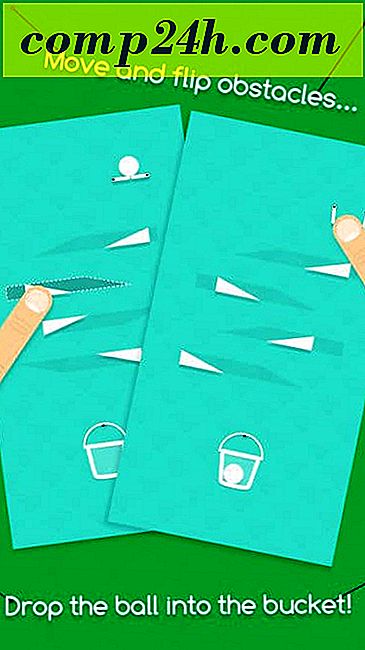Beschränken Sie die Menge des Speicherplatzes, der von dem Papierkorb in Windows 10 verwandt wird
Wenn Sie immer knapp auf Speicherplatz sind, gibt es einige Dinge, die Sie tun können, um den Wartungsaufwand zu reduzieren, indem Sie jeden Winkel auf Löschvorgänge hin überprüfen. Einer der häufigsten, aber oft vergessenen Orte ist der Papierkorb. Wir haben uns das vorher auf Windows 7 angesehen. Zugegeben, es hat sich nicht viel geändert, also hier ist ein Auffrischungskurs.
Reduzieren Sie den vom Papierkorb belegten Speicherplatz
Klicken Sie mit der rechten Maustaste auf den Papierkorb auf dem Windows-Desktop, und klicken Sie dann auf Eigenschaften.

Wählen Sie das Optionsfeld Anpassen und geben Sie den Speicherplatz ein, den Sie verwenden möchten. Im folgenden Screenshot verwendet mein Papierkorb 6103 MB Speicherplatz, also mehr als 6 GB Speicherplatz. Ich könnte das in zwei Hälften schneiden, indem ich einen beträchtlichen Platz für Dateien bereithalte, die ich brauche.
Mit der zweiten Option können Sie Dateien sofort ohne Warnung löschen. Vorsicht, wenn wir es benutzen, haben wir alle etwas gelöscht, das wir wieder brauchten. Der Papierkorb ist unabhängig von seinem Namen ein temporärer Speicher für Dateien, die nicht verwendet werden. Verwenden Sie ihn daher entsprechend.

Eine weitere Option, die Sie haben, wenn Sie einzelne Dateien dauerhaft löschen möchten, ohne sie an den Papierkorb zu senden, ist der Befehl Umschalt + Löschen . Es ist ein wenig subtiler, aber du weißt, was du tust.

Wenn der Papierkorb nicht auf Ihrem Desktop angezeigt wird, klicken Sie auf Start und geben Sie Folgendes ein: Desktopsymbole anzeigen und die Eingabetaste drücken. Deaktivieren Sie den Papierkorb, überprüfen Sie ihn erneut und klicken Sie auf OK.
Weitere Informationen zum Anzeigen der herkömmlichen Desktopelemente finden Sie in unserem Artikel zum Hinzufügen oder Entfernen von Desktopsymbolen in Windows 10.

Oder drücken Sie die Windows-Taste + R und geben Sie dann Folgendes ein : shell: RecycleBinFolder und drücken Sie die Eingabetaste.

Wenn der Ordner "Papierkorb" geöffnet wird, klicken Sie mit der rechten Maustaste in den Ordner, wählen Sie "Eigenschaften" und nehmen Sie die oben beschriebenen Platzanpassungen vor.

Weitere Informationen zum Freigeben von Speicherplatz unter Verwendung der modernen Einstellungen in Windows 10 finden Sie in unserem Artikel. Oder wenn Sie von Windows 7 auf Windows 10 aktualisiert oder ein größeres Update wie das November-Update durchgeführt haben, lesen Sie, wie Sie sich wiederfinden zu 20 GB Speicherplatz.
Lesen Sie auch unseren anderen Artikel zum Erhöhen des Speicherplatzes, indem Sie alte Systemwiederherstellungspunkte löschen.